
Salah satu kelebihan yang dimiliki Linux berbanding sistem operasi lain adalah kita dapat memilih dari sistem operasi yang tidak terkira banyaknya. Sebilangan besar dari mereka didasarkan pada Ubuntu, sistem operasi yang dikembangkan oleh Canonical dan yang memberikan nama blog ini. Terdapat banyak sistem berasaskan Ubuntu yang popular, tetapi jika saya harus mengatakan mana yang paling popular di antara yang tidak rasmi, saya pasti akan mengatakan bahawa Linux Mint.
Seperti yang telah kami lakukan dengan beberapa rasa Ubuntu rasmi, dalam catatan ini saya akan mencadangkan beberapa perkara yang boleh anda lakukan setelah memasang Linux Mint. Sebelum kita memulakan petua ini, saya ingin menjelaskan bahawa cadangan ini secara logik agak subjektif, yang akan sangat ketara dalam aplikasi yang saya pasang atau nyahpasang mulakan Linux Mint. Berikut adalah cadangannya.
Pilih persekitaran grafik
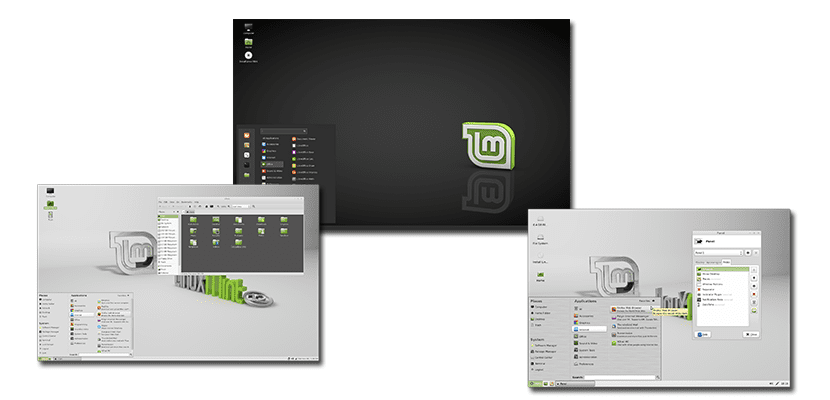
Pertama sekali, penting untuk dipilih persekitaran grafik apa yang kita mahukan menggunakan. Kayu manis adalah yang anda ada dalam tangkapan tajuk dan yang biasa saya gunakan semasa memasang Linux Mint. Tetapi kita juga boleh memasang Linux Mint dengan persekitaran MATE (atau GNOME 2) atau Xfce.
Kemas kini Pakej dan Pasang Kemas kini Linux Mint
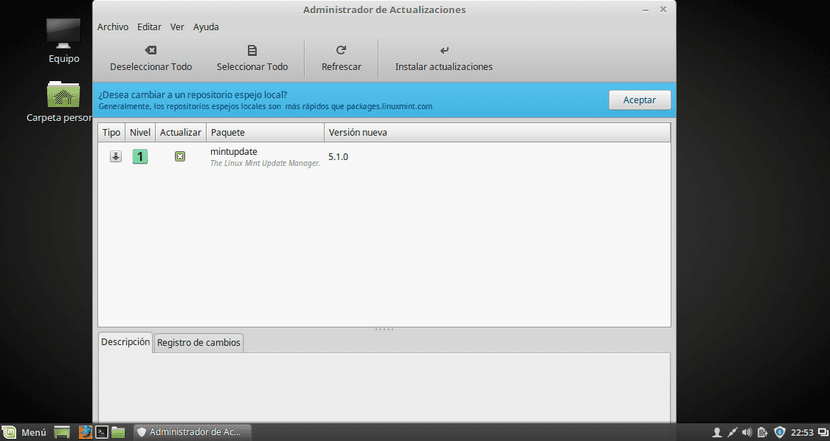
Setelah sistem dipasang, perkara pertama yang harus kita lakukan ialah kini pakej dan pasang sebarang kemas kini yang ada. Kita boleh melakukan ini dengan dua cara:
- Membuka terminal dan menaip arahan berikut:
- sudo apt-get update && sudo apt-get upgrade
- Dari Pengurus Kemas Kini. Sekiranya kita memilih pilihan ini, kita akan melihat apa yang akan kita pasang dan kemas kini. Sekiranya kita tidak tahu di mana ia berada dan kita tidak mahu melakukan lawatan ke menu Linux Mint, yang terbaik yang boleh kita lakukan adalah pergi ke menu dan cari "kemas kini". Setelah anda memilih salah satu dari tiga pilihan bagaimana memasang kemas kini, yang mana satu yang dipilih secara lalai adalah pilihan terbaik, kita hanya perlu mengklik "Pasang kemas kini" dan tunggu.
Periksa pemacu hak milik dan pasangkannya
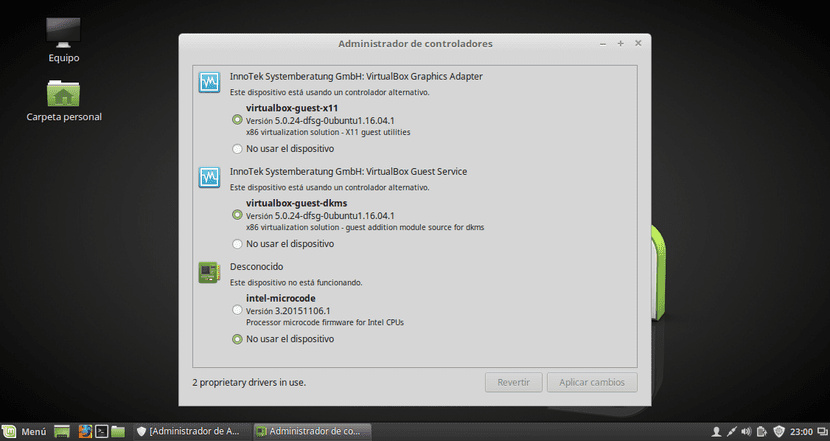
Berkali-kali, bergantung pada komputer kita, kita mempunyai beberapa pemacu yang akan menjadikan beberapa perkara berfungsi dengan lebih baik. Perkara terbaik adalah memasangnya dan untuk ini kita hanya perlu membuka aplikasi Pengurus pemandu. Sekiranya kita tidak mahu berjalan-jalan, lebih baik melakukan carian dari menu Linux Mint.
Pasang dan nyahpasang perisian
Ini adalah perkara yang paling subjektif. Saya akan mencadangkan perisian yang biasanya saya pasang / hapuskan setiap kali saya melakukan pemasangan baru:
- shutter Ini akan membolehkan kita, selain mengambil tangkapan skrin, mengeditnya dengan menambahkan anak panah, nombor, kawasan piksel, dll. Akan ada pilihan lain, tetapi ini bagus untuk saya.
- Franz. Telah bersama kami untuk waktu yang singkat, tetapi ia menjadi tempat di antara aplikasi paling menarik dari sistem operasi apa pun. Dengan Franz kita dapat berbual dari banyak rangkaian sosial, seperti WhatsApp, Skype atau Telegram, semuanya dari aplikasi yang sama dan pada masa yang sama. Anda boleh memuat turunnya dari jumpafranz.com.
- qBittorrent. Walaupun Linux Mint merangkumi Transmission, qBittorrent mempunyai penyemak imbasnya sendiri, jadi ada baiknya memasangnya untuk berjaga-jaga.
- Kodi. Pemain multimedia terbaik yang ada yang membolehkan kita melihat semua jenis kandungan. Apa yang anda bayangkan dan banyak lagi.
- Aetbootin. Sekiranya anda ingin membuat USB yang boleh di-boot dengan distro Linux, itu adalah pilihan terbaik dan paling mudah.
- GParted. Pengurus partisi semua medan.
- playonlinux Ini akan membolehkan kita memasang banyak perisian Windows, seperti Photoshop.
- OpenShot y Kdenlive mereka adalah dua penyunting video terbaik untuk Linux.
Dan saya membuang pakej berikut kerana saya tidak menggunakannya:
- Thunderbird
- Tomboi
- Hexchat
- Pidgin
- Banshee
- Brazier
- pemain x
Sekiranya anda mahu, anda boleh memasang dan menyahpasang semua perisian sebelumnya dengan membuka terminal dan mengetik arahan berikut:
sudo apt-get install -y shutter kodi qbittorrent unetbootin gparted playonlinux openshot kdenlive && sudo apt-get remove -y thunderbird tomboy hexchat pidgin banshee brasero xplayer && sudo apt-get upgrade -y && sudo apt-get autoremove
Lakukan pembersihan pakej
Sekiranya anda telah menggunakan arahan sebelumnya, anda sudah banyak membersihkannya. Tetapi, kami akan melakukan pembersihan membuka terminal dan menaip perintah:
sudo apt autoremove sudo apt-get autoclean
Adakah perkara di atas telah menolong anda? Sekiranya jawapannya tidak, apakah cadangan anda?
Tiang! XD Ke neraka, saya menguji Mint Plasma dan, walaupun ia beta (saya menyimpulkan bahawa anda tidak meletakkannya), saya meletakkannya pada tahap yang sama dengan OpenSuse, fasih dan hampir tidak ada masalah. Yang benar adalah sedikit kemewahan
Sehingga anda memasang pemacu grafik proprietari seperti di semua KDE maka anda akan memberitahu saya apa yang berlaku dengan sumber sistem, jika anda tidak mempunyai kaca pembesar, anda mungkin tidak dapat melihat apa yang terjadi pada mereka xDi sebaliknya jika sangat cair tetapi mereka semua cecair jika tidak Anda meletakkan kotoran di dalamnya.
linux mint dengan mate + compiz mungkin?
Ubuntu tidak rasmi kerana didasarkan pada Debian, jika ia adalah perintis, perlu dilakukan lebih banyak dokumentasi, salah satu kelebihan Linux berkenaan dengan sistem operasi lain ialah ia tidak mempunyai banyak sistem operasi untuk dipilih, tetapi ia mempunyai banyak pengedaran dengan persekitaran yang berbeza untuk dipilih, hanya ada satu sistem operasi yang GNU / Linux ...
Linux mint membawa alat pemformatan dan boot USB sendiri yang mudah digunakan tanpa perlu menggunakan luaran ke sistem, gparted secara lalai (ini menunjukkan bahawa anda menggunakan Bugbuntu) Kodi Player? Sesiapa yang berpendapat bahawa kodi adalah yang terbaik adalah bahawa dia belum mencuba Audacious untuk muzik (berdasarkan winamp lama dan kesayangan kami, yang boleh dijadikan kulit untuknya) dan untuk video VLC yang menerima format walaupun belum dicipta, dan termasuk video desktop milik alat menangkap mengelakkan daripada memasang perekam desktop ... dia juga menyoroti dalam artikel bahawa Franz tidak berdasarkan debian (untuk orang yang tidak pernah mengerjakan pakej selain .deb)
Perkara lain ialah anda menyebut Playonlinux (yang hanya membolehkan anda memasang perisian asli) dan anda tidak menyebut WINE (lebih lengkap dan penting daripada playonlinux, dalam syarikat add-on Winetricks)
Dan adakah anda menghilangkan Brasero, yang berfungsi seribu kali lebih baik daripada K3B? Sungguh mengecewakan dengan pengetahuan anda, saya minta maaf untuk memberitahu anda ...
Saya menghargai usaha dan dedikasi anda, saya selalu mengatakan yang baik dan buruk dari artikel anda, tetapi ini menunjukkan bahawa anda adalah liga ubuntero, dan anda telah lama membuka pudina (yang telah berubah lebih banyak daripada yang anda bayangkan, tanpa memilih Ubuntu di distrowatch), untuk membincangkan bagaimana rumah jiran, anda mesti masuk dan melihatnya. Saya telah menggunakan Ubuntu dan tidak ada warna, Mint memakannya di jalan ...
Hai, Emilio. Bahagian demi bahagian:
-Kodi bukan sahaja memainkan video atau audio. Ia membolehkan anda memasang alat tambah yang membolehkan anda melakukan hampir semua perkara.
Saya tidak masuk ke dalam perincian, atau lebih baik sedikit ya http://ubunlog.com/como-instalar-kodi-en-ubuntu/, tetapi anda nampaknya tidak mengenali pemain itu. Tidak ada kaitan dengan Audacious atau VLC. Saya juga minta maaf untuk memberitahu anda bahawa anda juga kurang pengetahuan. Cari Kodi di YouTube dan ketahui kemungkinannya, ini adalah petua.-Franz berfungsi. Titik. Saya menggunakannya di semua komputer saya, menggunakan Windows, Mac atau Linux. Dalam catatan ini saya tidak dapat membincangkan semua butiran, hanya membincangkan cadangan.
-PlayOnLinux memasang Wine dengan sendirinya, jadi anda tidak perlu melakukan pemasangan lain. Dua burung dibunuh dengan satu batu. Sebaliknya, PlayOnLinux membolehkan anda, lebih kurang, memasang perisian seperti Photoshop.
-Saya membuang Brazier kerana Saya tidak merakam apa-apa dalam CD selama bertahun-tahun. Sebenarnya, dalam catatan yang telah saya tulis, saya petik, “Sebelum memulakan petua ini, saya ingin menjelaskan bahawa, secara logiknya, cadangan ini agak subjektif, yang akan sangat ketara dalam aplikasi yang saya pasang atau nyahpasang sebaik sahaja saya memulakan Linux Mint ». Sebelum menyebut Brasero, saya taip «Dan saya membuang pakej berikut mengapa saya tidak menggunakannya".
-Mengenai GParted, lihat dua komen pertama. Mereka mempunyai 3 dan 4 hari. https://community.linuxmint.com/software/view/gparted
Sesuatu ucapan.
Ia meminta kata laluan dan bukan apa itu